
Скенер ЦаноСцан ЛиДЕ 20 већ је застарео и не подржавају га нове верзије оперативних система, али неки корисници старијих верзија и даље морају да инсталирају управљачке програме за овај хардвер како би успоставили његову тачну интеракцију са Виндовсом. Постоје четири доступне методе за додавање потребних датотека у ОС. Свака од њих подразумева примену одређеног алгоритма акција и биће корисна у различитим ситуацијама.
1. метод: Цанон званична страница
Као што већ знате, дотични скенер је прилично стар, али Цанон га и даље наставља подржавати, омогућавајући вам преузимање свих потребних датотека са његове званичне веб странице. Стога смо одлучили да ову опцију сматрамо првом. Корисник треба да изврши следеће радње:
Идите на Цанон службену страницу
- Идите на главну страницу званичне веб странице користећи везу изнад. Ето, задржите показивач изнад одељка "Подршка".
- У менију који се појави изаберите категорију "Возачи".
- Након преласка на нову страницу, занима вас плочица тзв "Скенери".
- Пребаците се на картицу "Скенери серије ЦаноСцан ЛиДЕ".
- Прво се приказује ЦаноСцан ЛиДЕ 20, јер је то најстарији тренутно подржани модел. Кликните ову линију левим тастером миша да бисте прешли на страницу производа.
- Морате да наведете верзију оперативног система избором са одговарајуће листе. Поред тога, страница приказује листу свих подржаних оперативних система, тако да одмах можете бити сигурни у компатибилност.
- Затим се спустите на картицу на којој сте пронашли „Самостални управљачки програми“... Кликните на плаво дугме са натписом "Преузимање".
- Прихватите услове уговора о лиценцирању да бисте започели преузимање.
- Сачекајте да се преузимање заврши, покрените извршну датотеку и сачекајте да се инсталација заврши аутоматски.

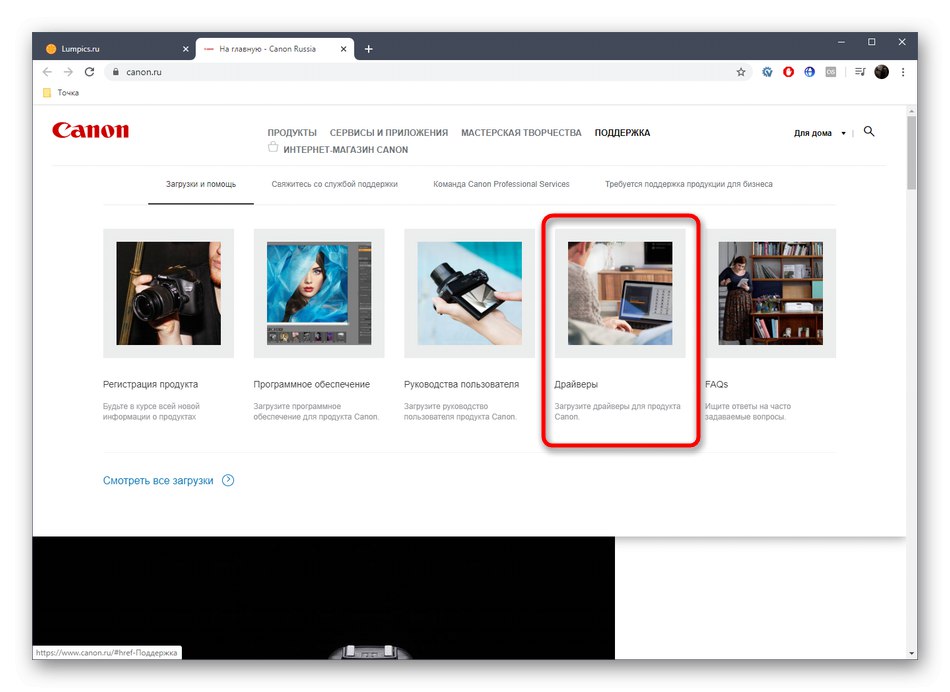
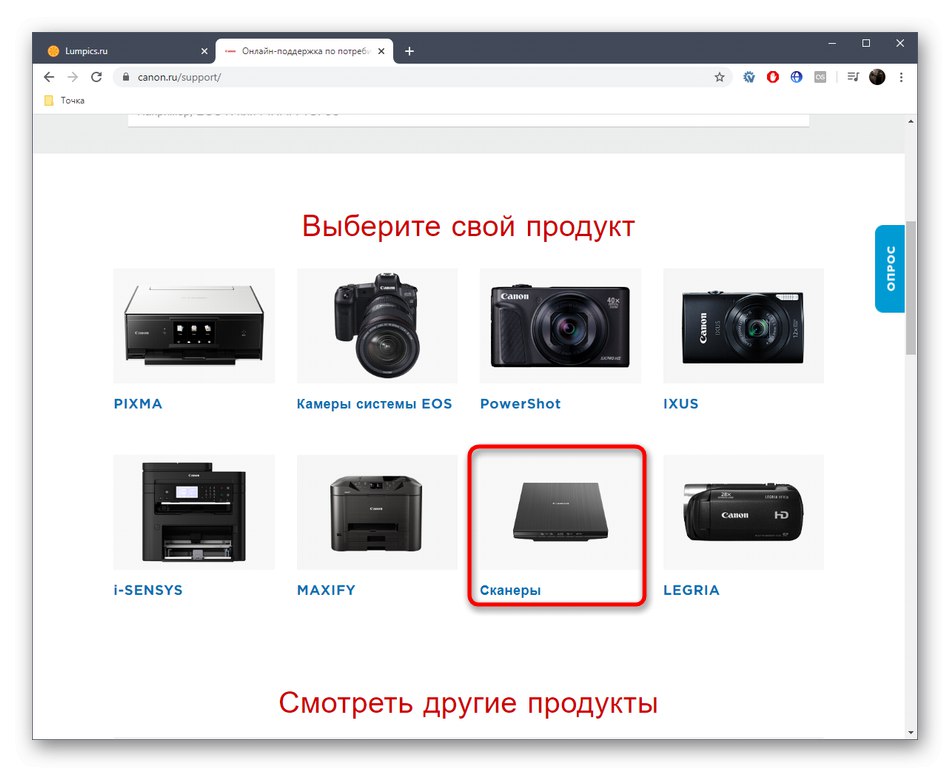

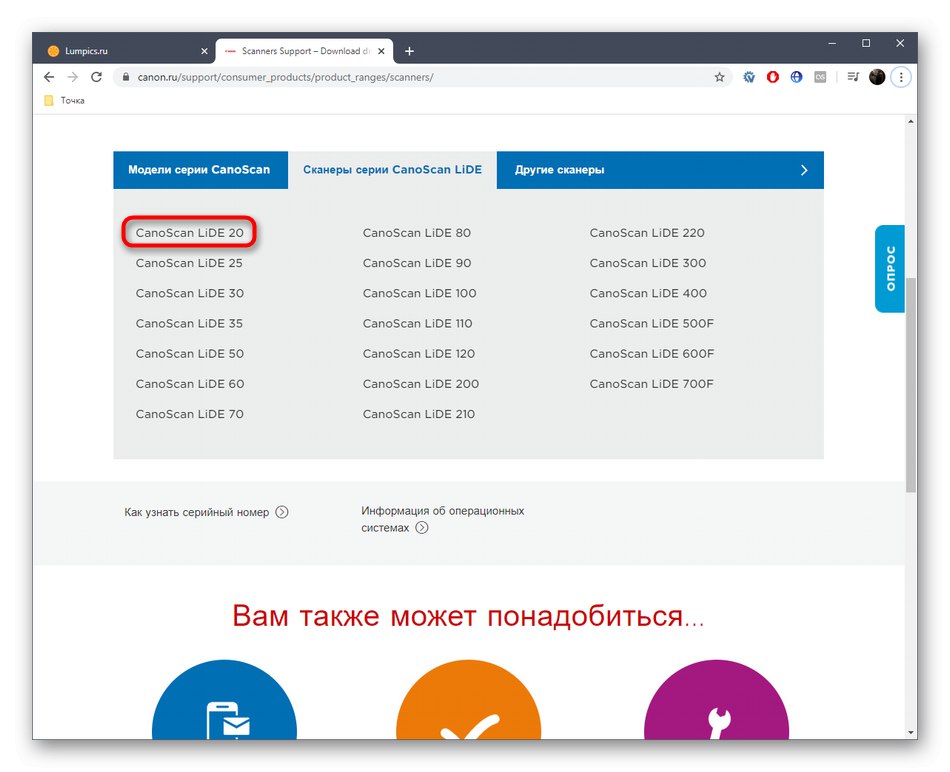

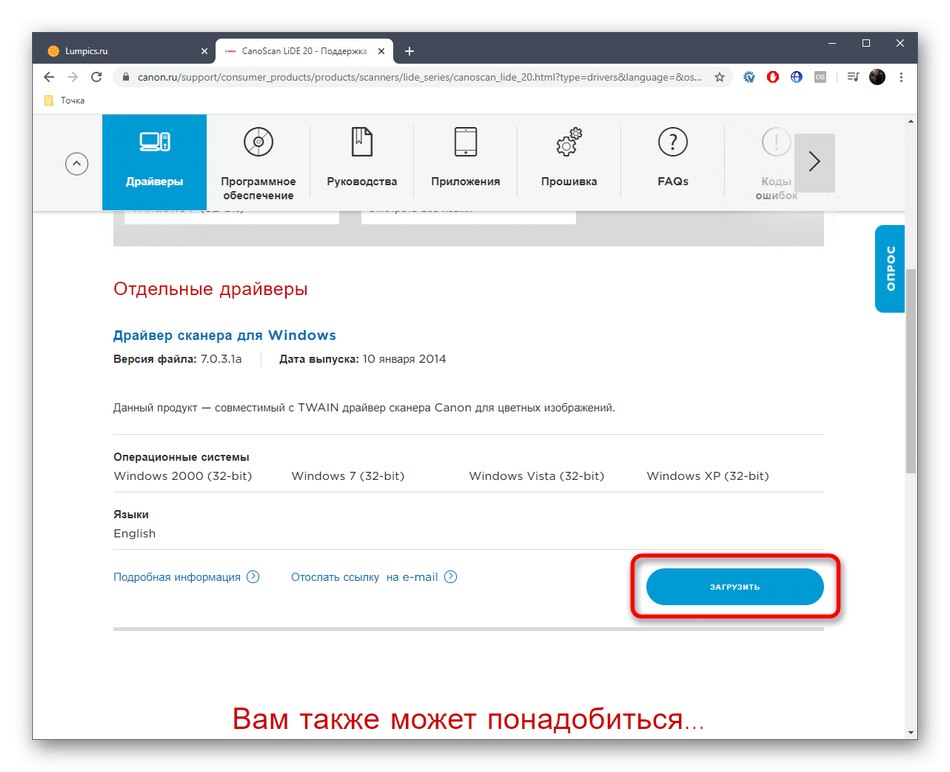
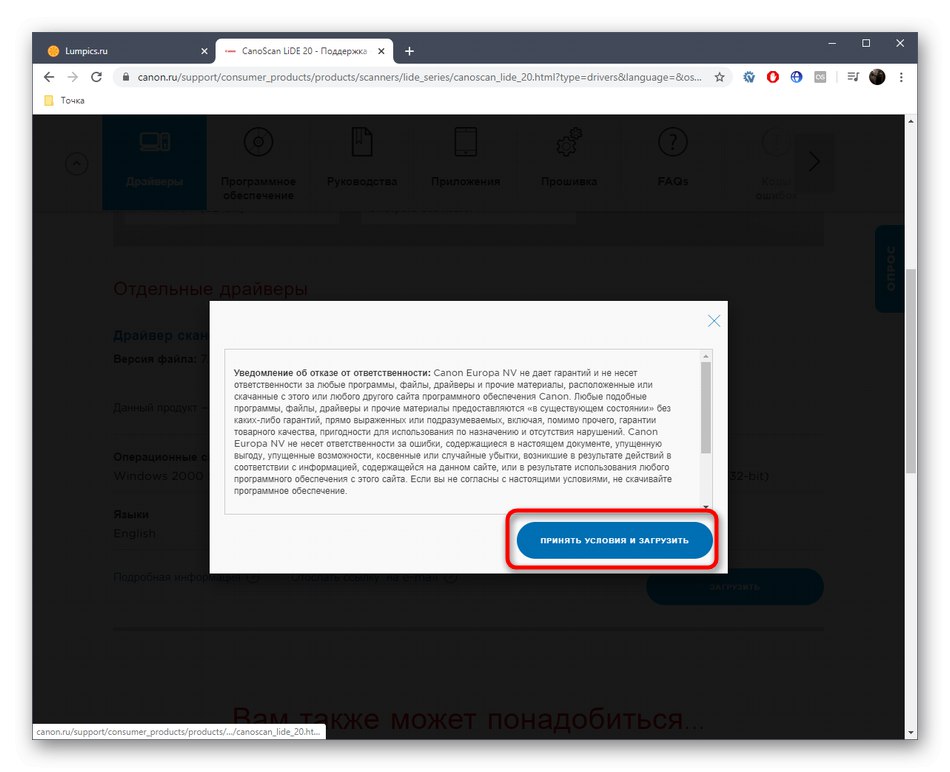
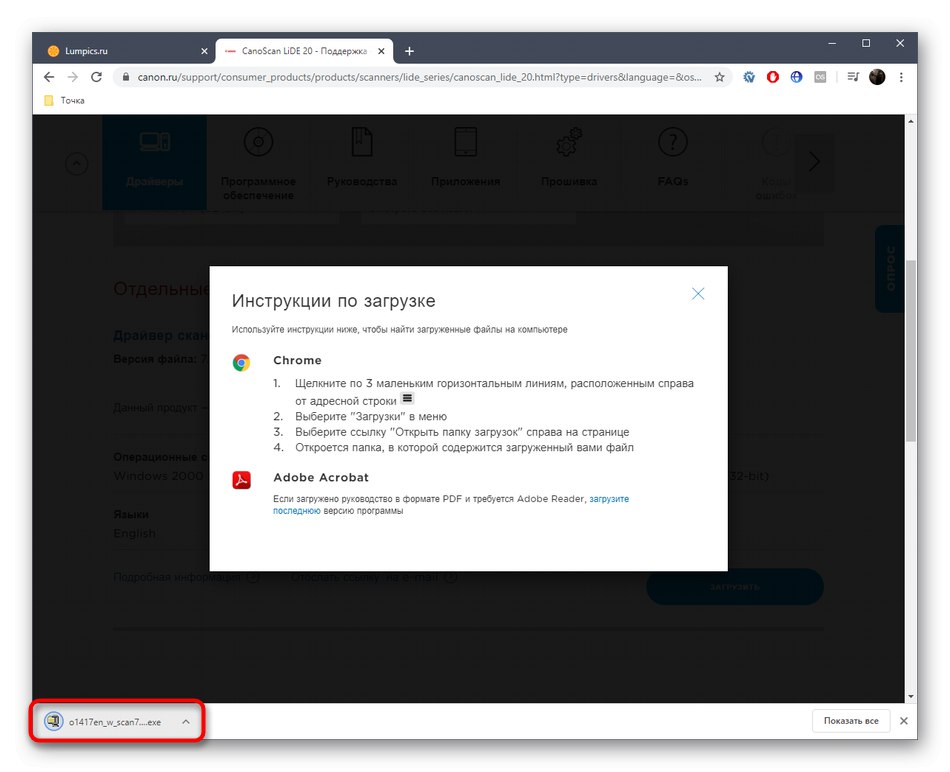
Након успешног завршетка инсталације, преостаје само поновно повезивање скенера са рачунаром ради провере његових перформанси. Препоручујемо вам да одмах започнете пробно скенирање и кроз опцију у оперативном систему и притиском на одговарајуће дугме на самој опреми како бисте били сигурни да су информације правилно обрађене.
2. метод: Програми независних програмера
Следећи метод се не сматра званичним, јер укључује употребу независних алата. То су специјализовани програми који аутоматски скенирају систем и проналазе управљачке програме који недостају. Када радите са таквим софтвером, не заборавите да повежете ЦаноСцан ЛиДЕ 20 како би га могао препознати. Пример претраживања датотека можете погледати у посебном чланку на нашој веб страници, где се овај процес разматра уз учешће ДриверПацк Солутион.
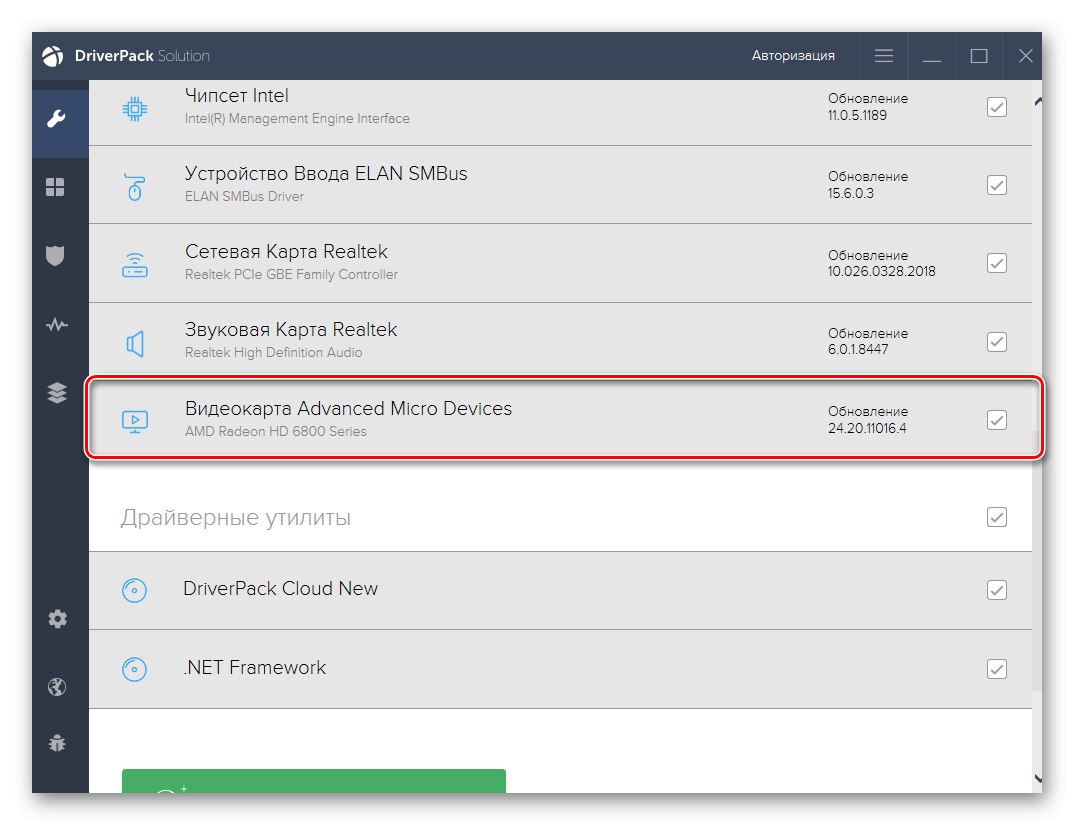
Детаљније: Инсталирање управљачких програма путем ДриверПацк Солутион
Ако не желите да тражите управљачке програме помоћу управо поменутог решења ДриверПацк, препоручујемо вам да се упознате са алтернативним опцијама, чији ћете преглед пронаћи кликом на доњу везу. Тренутна упутства могу се сматрати универзалним, јер готово сви софтвери ове врсте функционишу готово исто и чак имају сличан интерфејс. Само треба да изаберете програм који вам се свиђа, да га инсталирате и започнете проверу исправки.
Детаљније: Најбољи софтвер за инсталирање управљачких програма
Метод 3: ИД ЦаноСцан ЛиДЕ 20
Апсолутно сваки уређај који се повеже са рачунаром или делује као уграђена компонента има јединствени идентификатор. Данас разматрани скенер није изузетак, а присуство таквог кода помоћи ће кориснику да пронађе компатибилне управљачке програме помоћу посебних мрежних услуга. Број хардвера можете сазнати путем Управитеља уређаја у оперативном систему Виндовс, али тај број смо већ сами пронашли и сада га само требате копирати и налепити у претрагу на изабраној локацији.Што се тиче интеракције са таквим веб ресурсима, предлажемо да о томе сазнамо више у посебном водичу на нашој веб страници, где је неколико најпопуларнијих веб локација узето за пример.
УСБВИД_04а9 & ПИД_220д
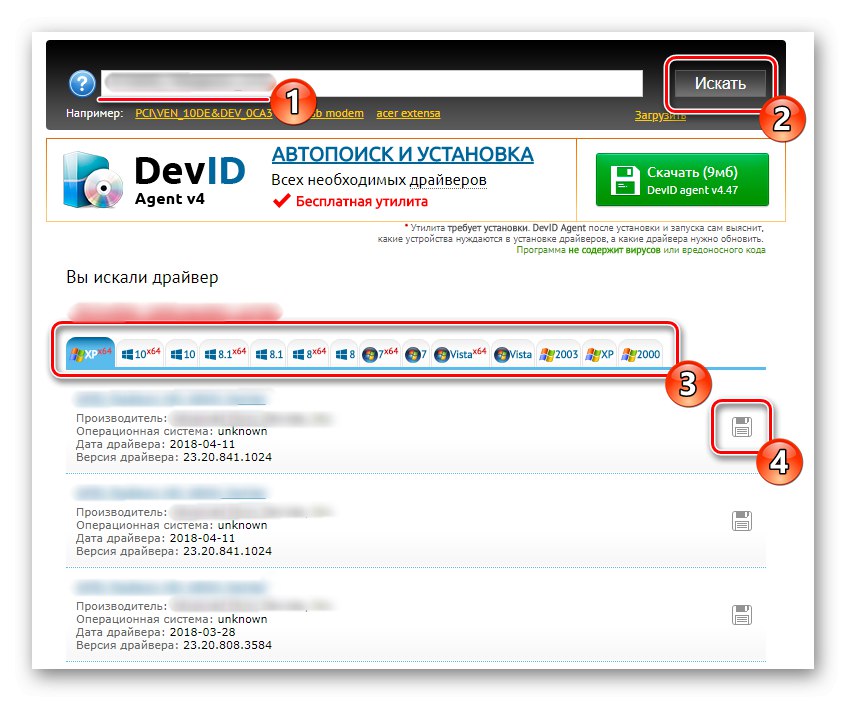
Детаљније: Како пронаћи возача према личној карти
4. метод: Уграђени Виндовс алат
Последња метода данашњег материјала повезана је са употребом стандардног алата оперативног система и омогућиће вам да радите без преузимања додатних програма или навигације на различите веб локације. Међутим, не функционише увек правилно, због чега је у овом положају. Међутим, ако вам се не свиђа ниједан од горе наведених метода, ово је једина применљива алтернатива коју можете да испробате.
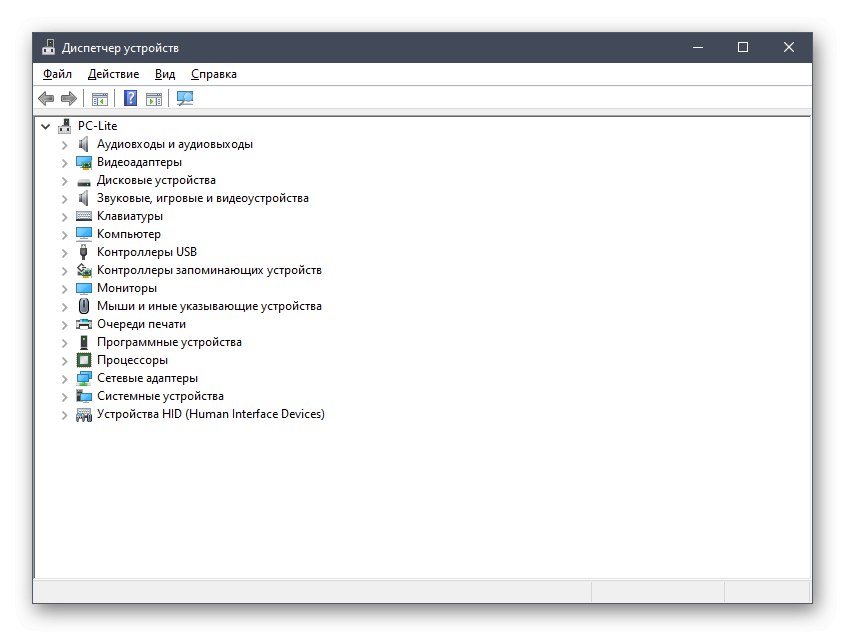
Детаљније: Инсталирање управљачких програма помоћу стандардних Виндовс алата
Одмах по завршетку инсталације управљачких програма за ЦаноСцан ЛиДЕ 20, можете прећи на почетак скенирања, а уређај ће сада бити нормално приказан у ОС-у, биће могуће користити додатне меније са подешавањима.